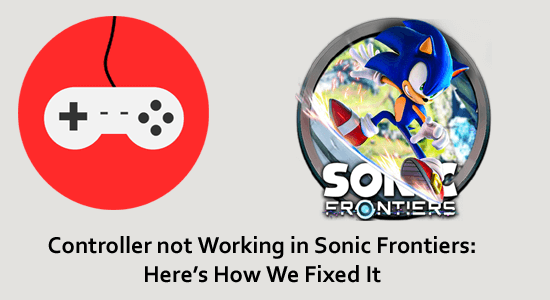
Muitos usuários do Steam relataram que seu controlador não está funcionando com o Sonic Frontier. Este é um problema frustrante que geralmente é acionado quando o controlador não está configurado corretamente no Steam.
Além disso, se você estiver modificando o jogo Sonic Frontiers e não tiver verificado o HMM nas configurações usadas no Game Launcher, isso pode causar o problema.
Este é um problema bastante frustrante e pode ser corrigido garantindo que o suporte ao controlador esteja ativado no Steam ou substitua os jogos pela compatibilidade do controlador.
Aqui neste artigo, siga as soluções de solução de problemas listadas abaixo para resolver o problema.
Para reparar arquivos corrompidos do sistema Windows e otimizar o desempenho do PC, Recomendamos Advanced System Repair:
Este software e a solucao completa para corrigir erros do Windows, protege-lo contra malware, limpar lixo e otimizar seu PC para desempenho maximo em 3 etapas faceis:
- Baixar Advanaced System Repair classificada como Excelente no Trustpilot.
- Clique em Install & Scan Now para verificar os problemas que causam problemas no PC.
- Em seguida, clique em Click Here to Fix All Issues Now para corrigir, limpar, proteger e otimizar seu PC.
Como consertar o controlador que não está funcionando no Sonic Frontiers?
Solução 1: inicie o Steam como administrador
Executar o programa ou serviços como administrador confirma que o programa tem direitos completos para modificar arquivos, acessar pastas restritas e editar as entradas do registro. Portanto, se o Steam não tiver direitos de administrador, isso pode causar o problema.
Para conceder privilégio administrativo ao Steam, siga as etapas fornecidas:
- Clique com o botão direito do mouse no ícone de atalho do Steam.
- E no menu, clique na opção Executar como administrador.
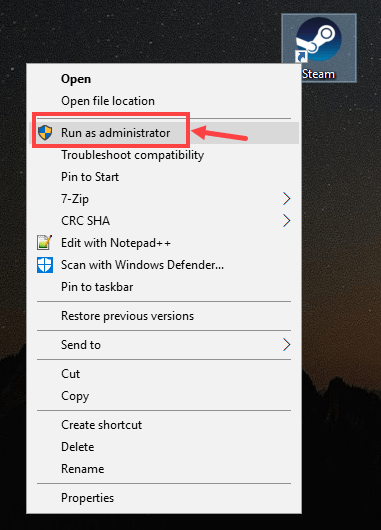
Em seguida, inicie o Steam e verifique se o problema foi resolvido ou não.
Solução 2: desativar a entrada de Steam
Em muitos casos, a entrada de vapor causa problemas de compatibilidade, como alguns botões não são reconhecidos ou param de funcionar com determinados controladores. Portanto, aqui é sugerido desativar a entrada do Steam e verificar se isso funciona para você resolver o problema no seu caso.
Siga as etapas fornecidas para desativar a entrada Steam:
- Inicie o Steam e clique em Biblioteca
- Localize o jogo Sonic Frontiers e clique com o botão direito nele e no menu selecione “Propriedades”.
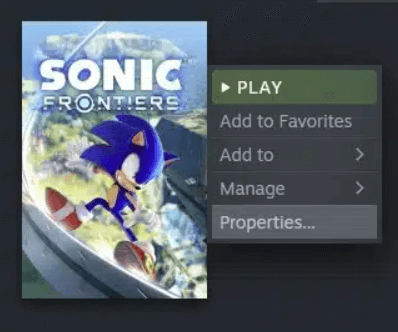
- No lado esquerdo, clique na guia Controlador.
- Em seguida, clique na opção OVERRIDE FOR Sonic Frontiers e, no menu suspenso, clique em desativar a entrada Steam.
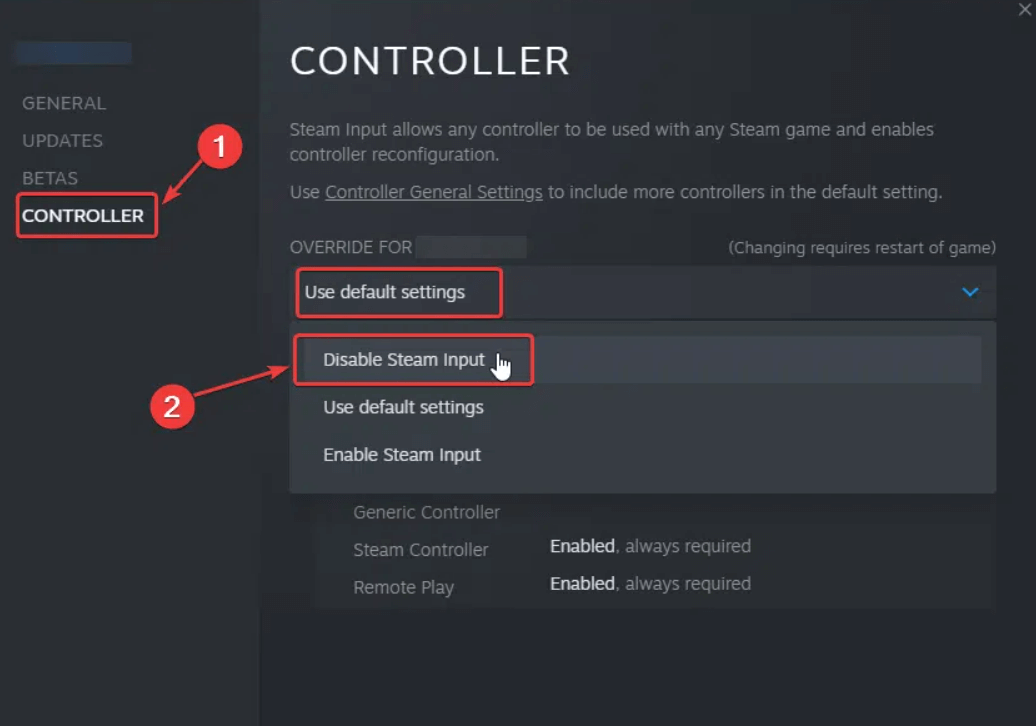
- Depois de terminar, reinicie o jogo e verifique se o seu controle começa a funcionar normalmente sem problemas.
No entanto, se o problema persistir, siga a próxima solução.
Solução 3: configurar seu controlador
Se as configurações do seu controlador não estiverem configuradas corretamente, o problema do controlador Sonic Frontiers não está funcionando. Portanto, configure seu controlador e defina as configurações de acordo com o controlador que você está usando para resolver o problema. Além disso, confirme se o seu controlador conectado está aparecendo no Steam.
Siga os passos indicados para o fazer:
- Inicie o Steam e clique em Configurações
- Em seguida, vá para a guia Controlador.
- E clique em Configurações Gerais do Controlador e clique em Continua
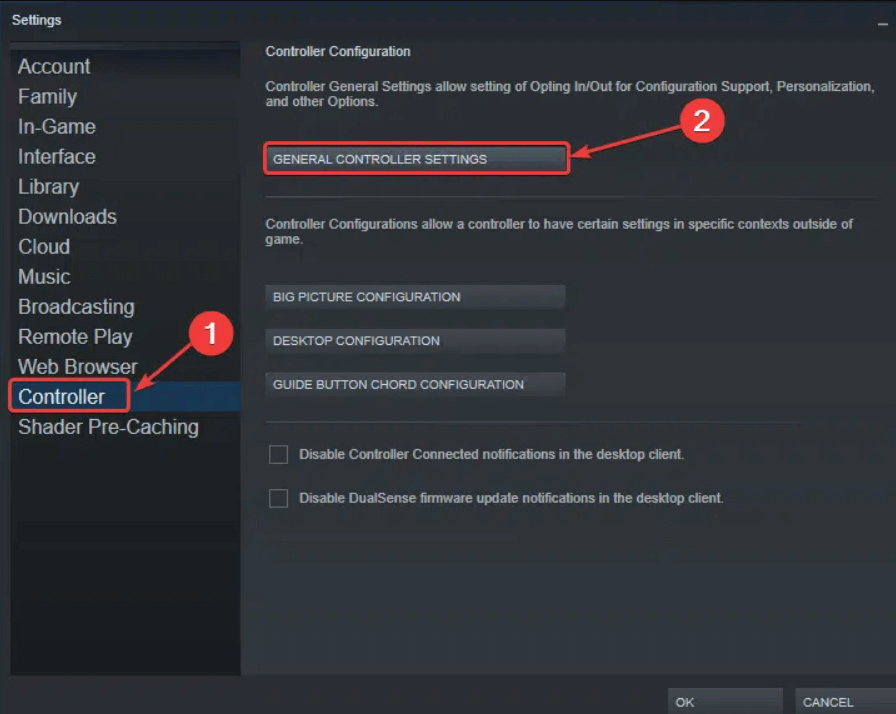
- Se você estiver usando um controle do PlayStation, ative o suporte de configuração do PlayStation.
- Se você estiver usando um controle do Xbox e habilitar o suporte de configuração do Xbox.
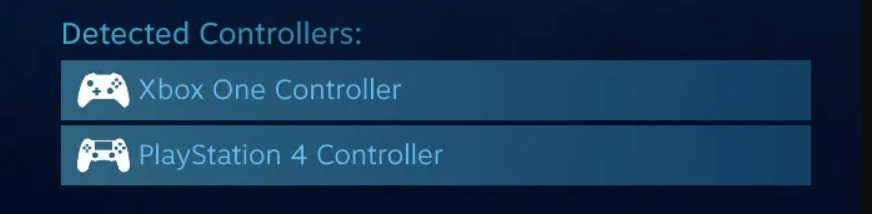
Após terminar, reinicie o jogo, e seu controle deverá funcionar normalmente.
Observação: se o controle ainda não estiver funcionando, desative o suporte de configuração do PlayStation ou do Xbox.
Solução 4: Limpe o cache do Steam
Se você não limpou os arquivos de cache do aplicativo Steam por muito tempo, eles podem entrar em conflito com o controlador e causar vários problemas. Portanto, é recomendável limpar os arquivos de cache do Steam.
- Inicie o Steam e clique em Configurações.
- Em seguida, clique na guia Downloads e selecione o botão “Limpar cache de download”
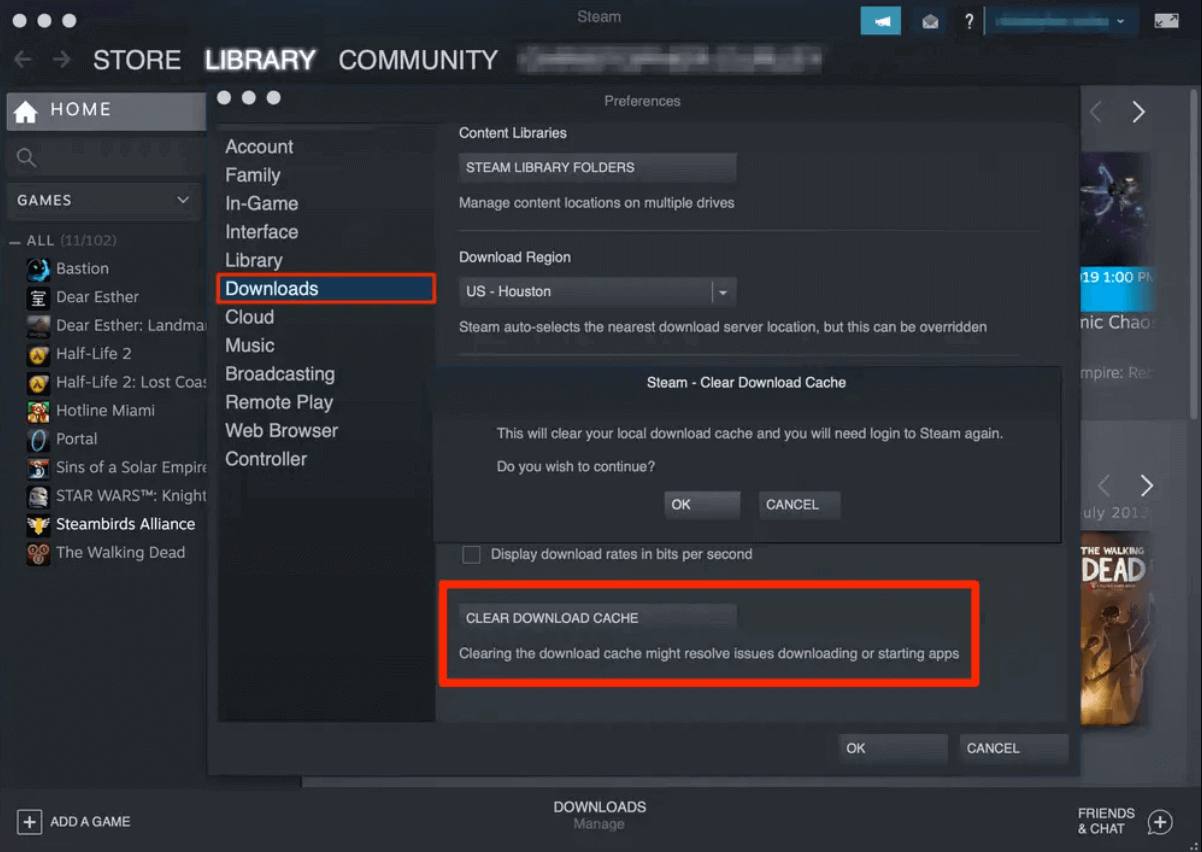
- Clique em “OK” para confirmar e reconectar-se à sua conta Steam.
Agora desconecte e reconecte seu controlador, agora verifique se o problema foi corrigido ou não.
Solução 5: verifique os arquivos do jogo Sonic Frontier
Se os arquivos do jogo Sonic Frontiers forem corrompidos ou ausentes, isso pode levar a vários problemas, incluindo o em questão. Os arquivos de jogo corrompidos impedem que o jogo funcione corretamente e podem causar incompatibilidade com o controlador.
Portanto, verifique a integridade dos arquivos do jogo seguindo as etapas fornecidas:
- Abra o cliente Steam e clique na Biblioteca de jogos
- Agora clique no jogo Sonic Frontiers e clique na opção Propriedades.
- Em seguida, clique na guia de arquivos locais e clique em Verificar a integridade dos arquivos do jogo.
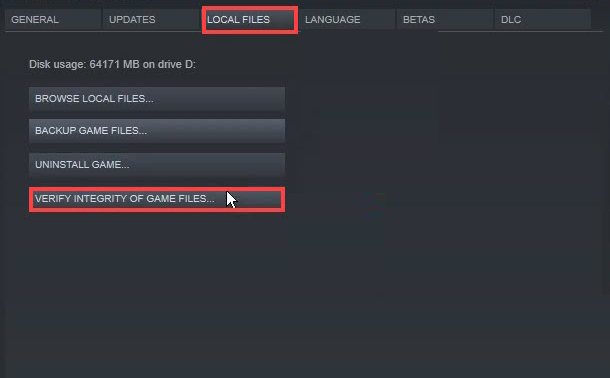
- Aguarde até que o Steam verifique e repare os arquivos do jogo ausentes ou corrompidos.
- Reinicie o jogo e verifique se o controle começa a funcionar ou não.
Dica Bônus: Baixe o DS4Windows
O DS4 é um aplicativo testado e comprovado que pode ajudá-lo a emparelhar os controladores PlayStation e Xbox com o PC sem problemas. Este aplicativo é o melhor companheiro, para baixar e instalar o aplicativo siga os passos abaixo:
- Inicie seu navegador e baixe o aplicativo DS4 no link.
- Agora inicie o arquivo baixado e instale-o seguindo as instruções na tela.
- Depois que o processo de instalação estiver concluído, inicie o aplicativo e verifique se o problema foi resolvido ou não.
Estima-se agora que o controle comece a funcionar em Sonic Frontiers no PC.
Melhor maneira de otimizar o desempenho do seu jogo no Windows PC
Muitos jogadores encontram problemas como travamento do jogo, atraso ou gagueira ao jogar, então otimize o desempenho do jogo executando o Game Booster.
Isso impulsiona o jogo otimizando os recursos do sistema e oferece uma melhor jogabilidade. Não apenas isso, mas também corrige problemas comuns do jogo, como problemas de atraso e baixo FPS.
Obtenha Game Booster para otimizar o desempenho do seu jogo
Conclusão
Então, essas são as soluções que funcionam para consertar o controlador que não funciona no jogo Sonic Frontiers. Siga as soluções dadas uma a uma até encontrar aquela que funciona para você.
Apesar disso, sinta-se à vontade para escanear seu sistema com PC Reparar Ferramenta, pois as vezes, devido ao PC relacionado ao problema, o jogo não roda de forma dedicada e apresenta diversos erros. Portanto, é recomendável verificar seu sistema com esta ferramenta avançada e reparar arquivos de sistema corrompidos do Windows, outros erros, etc.
Se você tiver alguma dúvida sobre este artigo, sinta-se à vontade para nos escrever em nossa página do Facebook. Além disso, gostaríamos de saber como este guia o ajudou mais.
Além disso, não se esqueça de nos seguir em nossas redes sociais para obter guias mais interessantes e dicas úteis para manter seu computador protegido contra erros e problemas.
Boa sorte..!
Hardeep has always been a Windows lover ever since she got her hands on her first Windows XP PC. She has always been enthusiastic about technological stuff, especially Artificial Intelligence (AI) computing. Before joining PC Error Fix, she worked as a freelancer and worked on numerous technical projects.